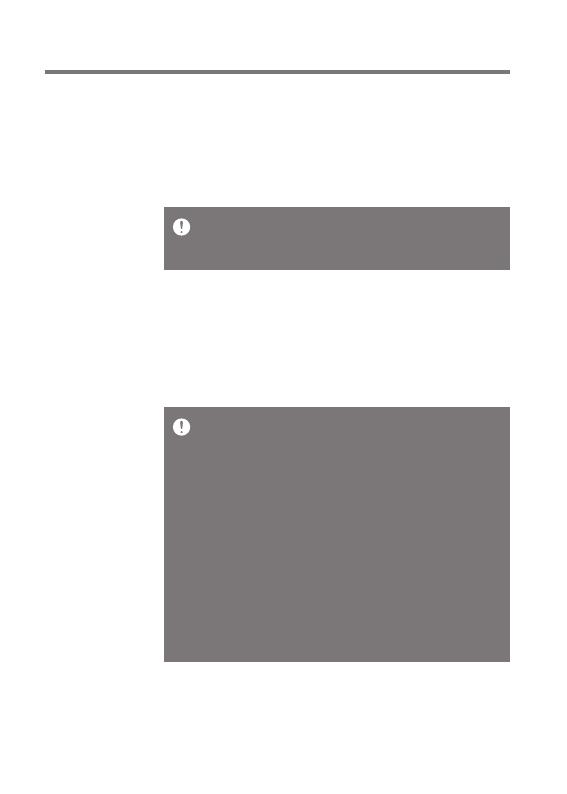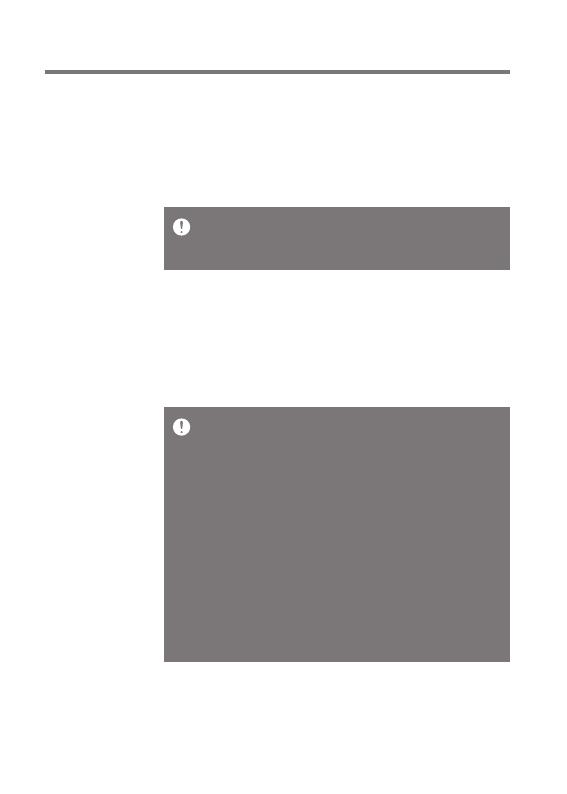
はじめに
05
User Guide
充電中
1. パソコンの電源を入れます。
2. Micro USB ケーブルで本製品をパソコンに接続すると、本製
品の充電が自動的に開始します。
機能をリセットする
1. 本製品の使用中に予期しない障害が発生したり、本製品が使
用不能になった場合には、[電源] ボタンを 12 秒間押してくだ
さい。強制的にシャットダウンします。シャットダウン後、本製品
が再起動します。 シャットダウン後、本製品が再起動します。
本製品をリセットしても、保存されているデータや時間の設定には影響を
及ぼしません。
本製品の動作中はリセット機能を使わないでください。 本製品のデータ
が破損する可能性があります。
パソコン経由で充電する場合、本製品の状態 (オンまたはオフ) によって
充電時間が変わります。
5V 2A 充電アダプター使用時の最大充電時間は 4 時間です (電源オフで
満充電になるまで)。
5V と 9V の両方に対応している高速充電アダプターを使用すると本製品
は充電されません。本製品が損傷する可能性があります。
本製品の電源がオンか、本製品の使用中に充電を行うと、充電時間が
長くなったり、満充電にならない場合があります。本製品の電源をオフに
して充電を行ってください。
パソコンまたは USB との接続がスタンバイ/スリープ状態の場合、本製
品が充電されない場合があります。
温度が極端な場所では、充電が遅くなったり、まったく充電されない場合
があります。室温での充電を推奨します。
内蔵バッテリーの容量は、充電と放電の回数に応じて時間とともに減少
していきます。
高電力型の USB 2.0 ポートを使用してください。 低電力型 USB ポート (
専用電源がないキーボードや USB ハブなど) を使用すると、充電時間が
長くなります。
本製品に付属の Micro-USB ケーブル以外は使用しないでください。 誤
動作の原因となります。